Guía para reparar la señal débil de Huawei o el problema de red perdida
Consejos Y Trucos De Android / / August 05, 2021
El teléfono inteligente Huawei es uno de los teléfonos inteligentes más potentes del mundo con la configuración de gama alta a un precio asequible; sin embargo, si no tiene recepción de red, ¿tiene alguna utilidad? Me encontré con uno de los problemas con estos teléfonos en el que las personas han presentado multas y han informado consultas como cómo reparar la señal débil de Huawei o un problema de red perdido. Lo que sucede con este problema es que su teléfono no puede recibir suficiente red de su proveedor de servicios o no hay ninguna red. Esto evitará que el usuario realice llamadas, mensajes y mucho más.
Si cree que este problema solo lo observan específicamente los usuarios de Huawei, piénselo de nuevo porque es un problema común de Android que decidimos abordar aquí. En este extracto, hemos mencionado algunas de las formas efectivas en que puede reparar la señal débil o perdida problema de red en su teléfono inteligente, sin embargo, los efectos pueden variar en teléfonos inteligentes con diferentes especificaciones.
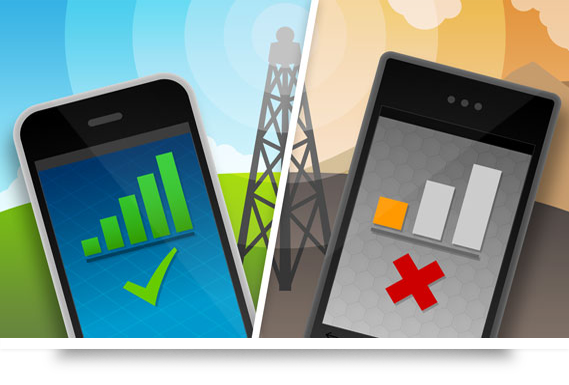
Guía para reparar la señal débil de Huawei o el problema de red perdida
Compruebe primero si hay problemas intermitentes
Lo primero que debe hacer es verificar si su proveedor de servicios está realizando algún mantenimiento o actualizaciones debido a lo cual, la red es débil o no hay ninguna red. La mayoría de los proveedores de servicios informan a sus clientes sobre estos problemas intermitentes con mucha antelación, sin embargo, en A la luz de desastres naturales como inundaciones o terremotos, la red podría lanzarse al aire al menos hasta que sea restaurado. Pero si la red es débil incluso cuando hace buen tiempo, debe comunicarse con su proveedor de servicios para obtener la resolución.
Alternar modo avión
Este es uno de los trucos que puede hacer para obtener una recepción de red adecuada. Tenga en cuenta que no hay una explicación adecuada disponible, sin embargo, los usuarios han probado y probado este método cuando hay un problema de red. Cuando activa el modo avión o vuelo, desactiva todas las conexiones de red entrantes y salientes. Cuando lo desactive, el sistema buscará automáticamente la red disponible y ahí es donde la gente ha encontrado su solución.
Configurar la red manualmente
Ahora que son básicamente dos métodos diferentes para establecer las preferencias de red. O el teléfono puede registrarse automáticamente en una red disponible o puede registrarlo manualmente buscando las redes disponibles. Una red ajustada manualmente es útil si está lejos de su red doméstica o en roaming. El teléfono le pedirá al usuario que busque una red disponible cada vez que se desconecte de una red existente. Pero, si nota una señal débil o un problema de red perdida, este método puede ser útil y el procedimiento se detalla a continuación.
- Ve a la 'Configuraciones'Aplicación.
- Ahora, toca el "Redes móviles"Y luego seleccione"Operadores de red’.
- Ahora, toque la tarjeta SIM preferida para la que desea conectarse en red y luego, toque "Seleccionar manualmente’.
El sistema buscará las redes disponibles y, según los resultados, puede elegir la red para registrarse.
Tenga en cuenta que para registrarse en una red, su proveedor de servicios debe haber utilizado servicios u otro proveedor de servicios. Por ejemplo, se puede acceder a la red "MTNL" disponible en Mumbai desde Mumbai tomando prestada la red de "CellOne" o "BSNL".
Configurar la red automáticamente
De forma predeterminada, la configuración de red en cada teléfono inteligente es elegir la red automáticamente. Pero si su teléfono es uno de los pocos que requieren configuraciones manuales, es hora de volver a cambiarlo a automático. Aquí, el teléfono buscará las redes disponibles por sí mismo en lugar de pedirles a los usuarios que busquen las redes disponibles manualmente y luego se registren en ellas.
- Para configurar la red automáticamente, abra el "Configuraciones"Aplicación y, a continuación, elija"Redes móviles' característica.
- El siguiente paso es tocar "Operadores de red'.
- Si su teléfono inteligente tiene una tarjeta SIM dual, elija una o ambas tarjetas SIM una por una y toque "Elegir automáticamente"En la preferencia de red.
- Esto establecerá la preferencia de red en forma automática y, por lo tanto, rectificará el problema de recepción de red débil en su teléfono.
Cambiar la red preferida
La última vez, cuando estaba navegando en mi teléfono en una red 3G mientras viajaba, de repente dejó de funcionar. Empiezo a buscar las razones por las que Internet no funcionaba y fue entonces cuando vi que la red se había reducido a 2G. Desde entonces, había configurado mi red preferida como solo 3G, Internet y ni las llamadas ni los mensajes se realizaban mediante una red 2G. La mayoría de los teléfonos inteligentes tienen SIM dual donde uno de ellos puede tener 2G / 3G / 4G, pero en la mayoría de los teléfonos inteligentes, la tecnología disponible para la ranura SIM no. 2 suele ser solo 2G / 3G.
Esto puede crear un problema cuando está viajando o incluso saliendo de su red doméstica mientras navega por Internet, lo que puede traducirse en una señal débil o incluso en una red perdida. Ahora, verifique si sus dos ranuras SIM tienen el mismo soporte tecnológico o diferente y luego, siga el procedimiento que se indica a continuación.
- Visita el Configuraciones aplicación en su teléfono inteligente.
- Toque Redes móviles y luego toque "Redes preferidas' característica. Debe estar dirigido en la misma página o bajo Ajustes adicionales opción.
- Ahora, puede configurar la red preferida como 2G / 3G solamente, Solo 3G / 4G o cualquier red disponible.
- Es mejor elegir cualquier red disponible para aprovechar al máximo la red disponible mientras se mueve a algún lugar.
Verifique si la tarjeta SIM está insertada correctamente
Es posible que recientemente haya sacado la tarjeta SIM debido a razones "xyz" y ahora no obtenga la red. En tales casos, debe verificar si ha insertado la tarjeta SIM correctamente o no. Simplemente levante el panel posterior y retire la tarjeta SIM y luego vuelva a insertarla. Asegúrese de que el teléfono esté apagado cuando saque la tarjeta. Una vez que haya vuelto a enchufar la tarjeta, encienda el teléfono ya que la mayoría de los teléfonos reciben un reinicio para realizar los cambios necesarios cuando se insertan las tarjetas SIM.
Actualizar el dispositivo
Mantenga su teléfono actualizado con el último firmware para mantenerlo alejado de errores y virus que pueden afectar su teléfono. Para comprobar si hay una actualización disponible o no, vaya a ‘Configuración >> Acerca del teléfono >> Actualizaciones de software >> Buscar actualizaciones’.
Usar amplificador de red
Existen numerosas razones por las que su teléfono recibe una red más débil. Podría deberse a cualquier problema de software o debido a un problema de hardware, como un instrumento receptor de red dañado o defectuoso instalado en el conjunto. Puede comprar un amplificador de red para superar este problema, sin embargo, tenga en cuenta que tiene limitaciones por encima de las cuales no puede usarlo.
Reciba ayuda de un centro de servicio
Los problemas relacionados con el software se pueden solucionar con cualquiera de estos métodos o simplemente restableciendo el teléfono a su configuración original de fábrica. Pero si el problema está relacionado con el hardware, tendrá que llevarlo a un centro de servicio a menos que y hasta que sea un experto. Recomendamos llevar el teléfono a un centro de servicio autorizado, especialmente si su teléfono no garantía y / o caro, ya que no puede arriesgarse con ningún técnico externo para obtener el teléfono fijo.
Lee mas:-
- ¿Cómo solucionar el problema de red en su teléfono OPPO?
- Cómo solucionar un problema de señal débil en dispositivos Elephone
- ¿Cómo solucionar el problema de red en su teléfono OPPO?
- ¿Cómo solucionar el problema de reinicio y congelación de Huawei?
- ¡Guía para reparar la señal débil de Xiaomi Redmi Note o el problema de red perdida!
- Busque más guías sobre GetDroidTips!
Con una experiencia de más de 4 años que abarca varios géneros en escritura de contenido, Aadil también es un viajero entusiasta y un gran aficionado al cine. Aadil es dueño de un sitio web de tecnología y está encantado con series de televisión como Brooklyn Nine-Nine, Narcos, HIMYM y Breaking Bad.



